По умолчанию Visio сохраняет файлы в формате *.vsd. При сохранении схемы можно выбрать один из множества других форматов непосредственно в диалоговом окне Сохранить как, выбрав на вкладке Файл команду Сохранить как.
В зависимости от того, как планируется использовать схему и организовать совместную работу с ней, могут использоваться разные форматы:
· обычный файл изображения, в том числе в форматах JPG, PNG, BMP;
· веб-страница в формате HTM (файлы изображений и другие файлы ресурсов сохраняются во вложенной папке в том же расположении, в котором сохранен HTM-файл);
· PDF или XPS-файл;
· чертёж AutoCAD в формате DWG или DXF.
II. Работа со страницами документа
Документ Visio может включать любое число страниц, и каждая страница может иметь свои размеры, единицы измерения и другие характеристики. Кроме того, страница документа на экране может иметь размеры, которые отличаются от размеров физической страницы принтера.
Возможность задания размера страницы документа, отличающегося от размера физической страницы, позволяет сделать следующее:
· сжимать большие схемы так, чтобы уместить их на листе бумаги меньшего размера;
· печатать схему на очень большом листе бумаги;
· печатать схему на нескольких листах бумаги.
Программа Visio предоставляет значительную гибкость в настройке атрибутов страницы, которые полезны практически для любого типа схем и любой формы печатного или электронного вывода.
Схемы Visio также поддерживают два типа страниц документа.
Передние страницы содержат активное содержимое схемы, и обычно именно они печатаются или публикуются.
Страницы-подложки содержат элементы, которые могут отображаться на одной или нескольких страницах.
При связывании страницы-подложки с передней страницей весь текст и графические элементы на подложке отображаются на передней странице. Одно из типичных применений страниц-подложек – добавление одинаковых границ или заголовков к набору передних страниц. Второе применение – включение логотипа компании, уведомления или любого другого графического элемента или текста в несколько страниц.
Для вставки новой страницы на вкладке Вставка в группе Страницы надо щёлкнуть на кнопке Пустая страницы или воспользоваться кнопкой Вставить страницу на панели управления страницами.
При добавлении страницы Visio копирует все характеристики активной страницы. Следовательно, если страницы в документе имеют разные параметры, перед добавлением новой страницы обязательно нужно сделать активной страницу с желательными параметрами.
Установка параметров страниц
Изменить параметры страницы можно на вкладке Конструктор в группе Параметры страницы или в диалоговом окне Параметры страницы (рис. 4).
Изменить имя страницы можно на вкладке Свойства страницы диалогового окна Параметры страницы, но удобнее просто дважды щёлкнуть на ярлычке с названием страницы или использовать контекстное меню ярлычка страницы.
Visio позволяет изменять не только имена страниц, но и их порядок в документе. В ходе перетаскивания ярлычка с названием страницы на указателе отображается значок страницы, а чёрная направленная вниз стрелка указывает на точку вставки страницы (рис. 5)

Рис. 5
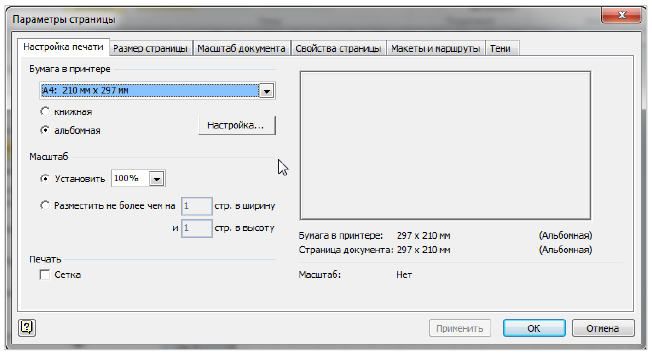
Рис. 4. Диалоговое окно Параметры страницы
Можно щёлкнуть правой кнопкой мыши на ярлычке любой страницы и выбрать команду Изменить порядок страниц. И в отрывшемся диалоговом окне Изменение порядка страниц (рис. 6) с помощью кнопок Вверх и Вниз задать нужный порядок страниц

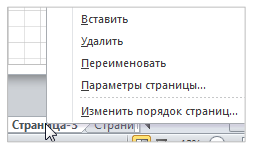 Рис. 6. Изменение порядка страниц
Рис. 6. Изменение порядка страниц
Удалить страницы можно с помощью контекстного меню к ярлычку страницы, выбрав команду Удалить (рис. 7).
Рис. 7